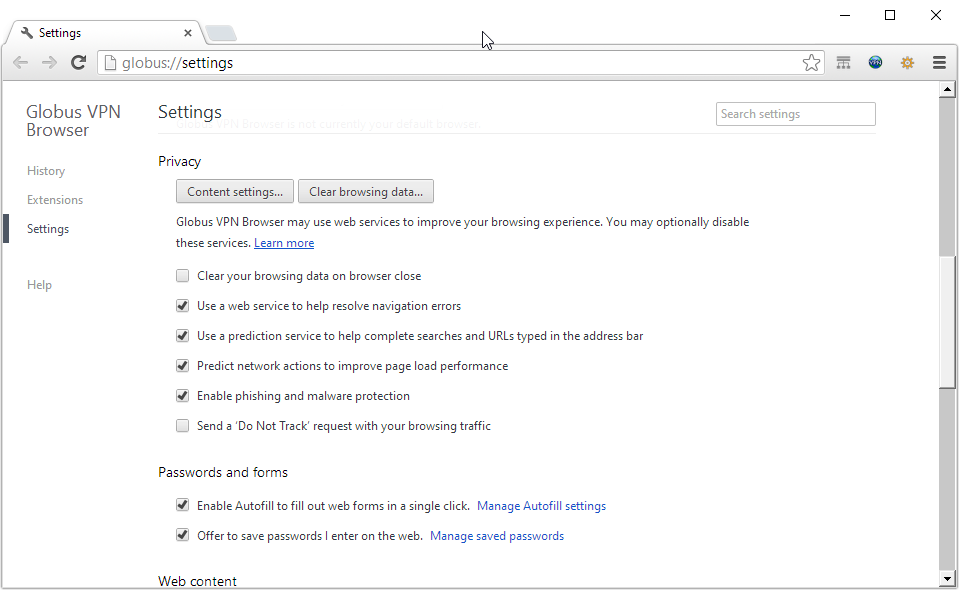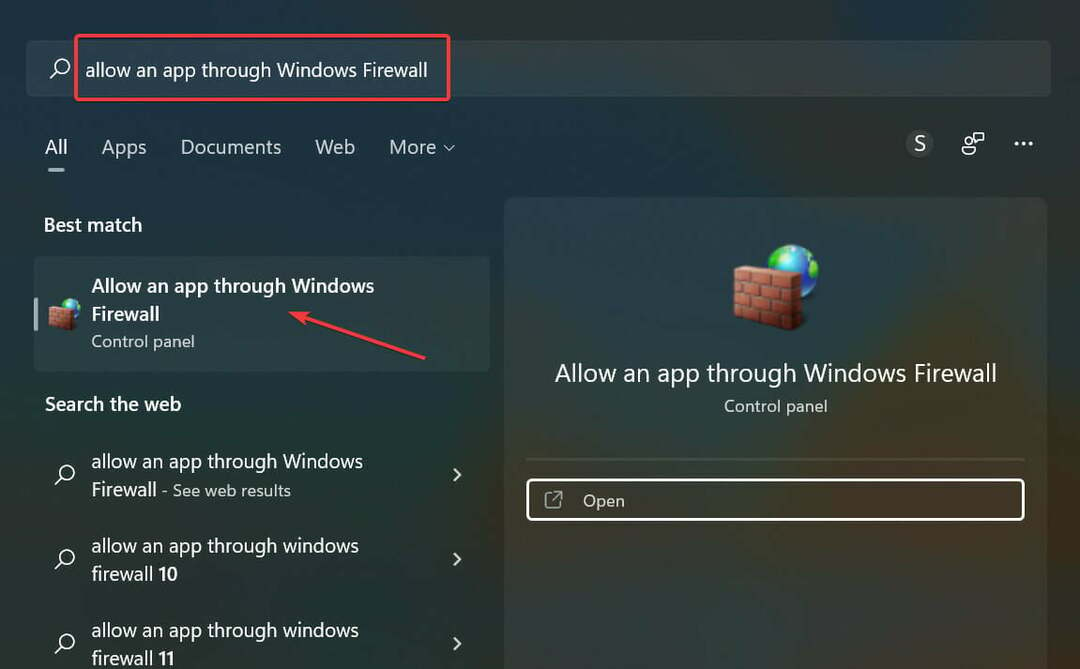- Kötü bir bağlantı, düzgün yapılandırılmamış ayarlar veya çakışan yazılım parçaları genellikle Avast SecureLine VPN sunucusunun lisans dosyası bağlantı hatalarınızı reddetmesine neden olur.
- Hatanın, süresi dolmuş bir aboneliğin veya geçersiz bir etkinleştirme kodunun doğrudan sonucu olduğu zamanlar vardır.
- Bu can sıkıcı sorundan tamamen kurtulmak için diğer VPN bağlantılarını devre dışı bıraktığınızdan emin olun.
- Hedefinize kolayca ulaşmak için geçerli bir aktivasyon koduna ihtiyacınız olduğunu unutmayın.

Avast SecureLine VPN, Avast siber güvenlik tarafından geliştirilen bir sanal özel ağ (VPN) hizmetidir. Microsoft Windows, macOS, Android ve iOS işletim sistemleri için kullanılabilen yazılım şirketi sistemler.
AvastSecureLine VPN ile 35 ülkede 700 güvenli Avast VPN sunucusuna aynı anda 10 cihaza kadar bağlanabilirsiniz; uygulama, çevrimiçi gizliliğinizi ve güvenliğinizi korumak için bir şifreleme tüneli kullanır.
Kullanılabilir sunucu konumlarından birine bağlanmaya çalışırken, bazı kullanıcılar Üzgünüz, SecureLine sunucusu lisans dosya bağlantınızı reddetti ve çok zahmetli bir hata ile karşılaştı.

Ancak, normal şartlar altında bu can sıkıcı hatayı aşmanıza yardımcı olacak bir dizi çözüm ürettiğimizden, artık cesaretinizin kırılmasına gerek yok.
Cihazınızın ağ ayarlarını kontrol etmek veya aktif bir aboneliğinizin ve geçerli bir aktivasyon kodunuz veya lisans dosyanızın olduğundan emin olmak, aşağıda verilen çözümlerden sadece birkaçıdır.
Önerdiğimiz En İyi 5 VPN
 |
İki yıllık planlar için %59 İndirim |  Teklifi kontrol edin! Teklifi kontrol edin! |
 |
%79 İndirim + 2 ücretsiz Ay |
 Teklifi kontrol edin! Teklifi kontrol edin! |
 |
%85 İndirim! sadece 1.99$ 15 aylık plan için aylık |
 Teklifi kontrol edin! Teklifi kontrol edin! |
 |
%83 İndirim (2.21$/Ay) + 3 ücretsiz Ay |
 Teklifi kontrol edin! Teklifi kontrol edin! |
 |
76% (2.83$) 2 yıllık planda |
 Teklifi kontrol edin! Teklifi kontrol edin! |
Avast SecureLine VPN lisans dosyanızı reddederse ne yapmalı?
1. İnternet bağlantınızı kontrol edin
- git Başlat ve üzerine tıklayın Ayarlar.

- Tıklamak Ağ ve İnternet.

- git Gelişmiş ağ ayarları ve üzerine tıklayın Ağ sorun gidericisi.

- Tanılamak istediğiniz ağ bağdaştırıcısını seçin ve tıklayın. Sonraki.

- Sorun gidericinin herhangi bir sorun tespit edip etmediğini kontrol edin.

Bir VPN sunucusuna bağlanmak ve bağlantı hatalarıyla karşılaşmak istediğinizde ağ bağlantınızı veya internet ayarlarınızı kontrol etmek genellikle iyi bir fikirdir.
İnternet bağlantınız zayıf, dengesiz veya tamamen mevcut değilse, bu yalnızca VPN'nizin düzgün çalışmamasına neden olmakla kalmaz, aynı zamanda bağlantı sorunları bildirimlerini de gösterebilir.
2. Farklı bir sunucu konumu deneyin
- Avast SecureLine VPN'i açın, mevcut konumunuza gidin ve tıklayın. Değişiklik.

- Yeni bir sunucu konumu seçin ve üzerine tıklayın.

- Yeni bağlantınızın şimdi iyi kurulmuş olup olmadığını kontrol edin.

Aynı sunucuya çok sayıda kullanıcı bağlandığında, bu onu aşırı kalabalık yapacaktır ve Avast SecureLine VPN iyi özellikler sunar, diğer en iyi premium VPN hizmetleri kadar sunucu sunmaz yapmak.
Sonuç olarak, çok sıkışık olmayan farklı bir sunucuya bağlanmayı denemek ve bağlantınızın düzelip düzelmediğini görmek isteyebilirsiniz; bunu farklı ülkelerdeki birden çok sunucu konumuyla deneyebilirsiniz.
3. Diğer VPN bağlantılarını devre dışı bırakın
- git Başlat ve üzerine tıklayın Ayarlar.

- Tıklamak Ağ ve İnternet.

- git Gelişmiş ağ ayarları ve üzerine tıklayın Bağdaştırıcı seçeneklerini değiştir.

- VPN bağlantınızı seçin ve tıklayın Bu ağ cihazını devre dışı bırak.

Şans eseri, cihazınızda yüklü başka VPN yazılımı istemcileriniz varsa veya bilmeden başka bir VPN sunucusuna bağlıysa, bunların bağlantısını kesmeniz veya devre dışı bırakmanız gerekir. bağlantılar.
Bir VPN dahil olmak üzere, aynı sistemde aynı anda çalışan çakışan yazılım parçalarına sahip olmak, Avast SecureLine ile bu özel durumda olduğu gibi birbirleriyle etkileşime girerler ve bağlantı hatalarına neden olurlar VPN.
4. Windows Güvenlik Duvarını Devre Dışı Bırak
- git Kontrol Paneli ve üzerine tıklayın Sistem ve Güvenlik.

- Tıklamak Windows Defender Güvenlik Duvarı.

- Tıklamak Windows Defender Güvenlik Duvarı'nı açın veya kapatın.

- Seç Windows Defender Güvenlik Duvarını kapatın (önerilmez) her ikisi için Özel ağ ayarları ve Genel ağ ayarları.

- Tıklayın TAMAM MI.
Güvenlik duvarları, çok önemli olan koruma özelliklerinin yanı sıra, siz onları güvenlik duvarı dışlama listesine eklemediğiniz sürece VPN bağlantılarınıza müdahale edebilir ve onları engelleyebilir.
Cihazınızı yetkisiz erişime karşı koruduğu için Windows Defender Güvenlik Duvarınızı kapatmanız önerilmese de, hatanın olası nedenini belirlemek için bunu kısa vadede yapabilir ve bir Avast SecureLine VPN'e yeniden bağlanmayı deneyebilirsiniz. sunucu.
5. Aktif bir aboneliğiniz olduğundan emin olun
- Avast SecureLine'ı açın, şuraya gidin: Menü ve üzerine tıklayın Aboneliklerim.

- Avast SecureLine VPN aboneliğinin etkin olup olmadığını kontrol edin.

Süresi dolmuş veya geçersiz bir aboneliğiniz varsa, herhangi bir Avast SecureLine VPN'e bağlanamazsınız. sunucu konumları, bu nedenle mevcut abonelik durumunuzu kontrol etmeniz ve etkin olduğundan emin olmanız ve hakiki.
6. Geçerli bir aktivasyon kodunuz olduğundan emin olun
- git dur ve kimlik bilgilerinizle oturum açın.
- Tıklamak abonelikler.

- git Avast SecureLine VPN ve kopyala Aktivasyon kodu.

- Avast SecureLine VPN istemcisini başlatın, şuraya gidin: Menü ve üzerine tıklayın Aktivasyon kodunu girin.

- Az önce kopyaladığınız aktivasyon kodunu girin ve tıklayın Giriş.

- Alternatif olarak, üzerine tıklayabilirsiniz Bir lisans dosyası kullanın ve geçerli bir tane varsa onu ekleyin.
Avast SecureLine VPN'i almanızın oldukça olası nedenlerinden biri, lisans dosyası bağlantı hatanızı reddetti. mesajı – yukarıdakilerden herhangi biriyle ilgisi yoksa – abonelik aktivasyon kodunuz veya lisansınız nedeniyle olabilir. dosya.
Orijinal yazılım satıcısından gelmeyen geçersiz bir etkinleştirme kodu veya lisans dosyası kullanmış olabilirsiniz - bu durumda Avast.
Aktivasyon kodunu veya lisans dosyasını Avast'tan değil de diğer güvenilmeyen kaynaklardan aldıysanız - ücretsiz veya değil – büyük olasılıkla bunun gibi bir bağlantı hatası alırsınız ve bunu yapamazsınız. bağlanın.
Bu nedenle, Avast SecureLine VPN aboneliğinizle ilişkili geçerli etkinleştirme kodunuzu kolayca alabilir ve yukarıdaki örnekte gösterildiği gibi uygulamada güncelleyebilirsiniz.
7. Avast SecureLine VPN'i kaldırın ve ardından yeniden yükleyin

Bazı durumlarda, bu VPN istemcisi de dahil olmak üzere bir yazılım parçasını yeniden yüklemek, bağlantı sorunlarına neden olabilecek yaygın hataları düzeltebilir.
Sonuç olarak, Avast SecureLine'ı kolayca kaldırabilir ve hemen cihazınıza yeniden yükleyebilirsiniz; Ek olarak, bunu yaparak, güncellemeler yeni iyileştirmeler ve düzeltmelerle birlikte geldiğinden çok önemli olan en son güncellenmiş sürüme de sahip olacaksınız.
8. Avast müşteri desteğine başvurun

Yukarıdaki çözümlerin yardımıyla reddedilen lisans dosyası sorununu aşamazsanız, yazılımın veya uygulamanın kendisiyle ilgili olabilecek başka teknik sorunlar olabilir.
Bu nedenle, kendinizi özgür hissetmelisiniz Avast müşteri desteğine başvurun – daha spesifik olmak için Avast SecureLine VPN bölümü – ve sorununuzu ve sorunu en yaygın sorun giderme düzeltmeleriyle çözemediğinizi net bir şekilde açıklayarak onlardan yardım isteyin.
Bu gibi yaygın hatalar her ikisinde de çok sık meydana geldiğinden, bu çıkmazda yalnız değilsiniz. Avast SecureLine VPN ve diğer VPN hizmetleri de.
Daha da önemlisi, çoğu durumda bu tür sorunların burada sunulanlar gibi temel sorun giderme çözümleri kullanılarak çözülebileceği gerçeğidir.
Sonuç olarak, artık Avast SecureLine VPN'in lisanslı dosya hatanızı reddettiğini görmeyeceğinizi umuyoruz. adımlarımızı denedikten sonra ve bir VPN'nin avantajlarından yararlanırken harika bir çevrimiçi deneyim yaşayacağınızı hizmet.